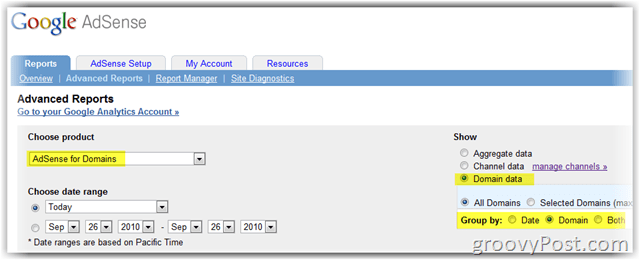Cum se actualizează manual Windows 11
Microsoft Windows 11 Erou / / August 26, 2021

Ultima actualizare la

Trebuie să vă păstrați computerul Windows 11 sigur, stabil și actualizat. Pentru asta sunt actualizările Windows. Iată cum să verificați manual cele mai recente.
La fel ca Windows 10, noul Windows 11 al Microsoft va actualiza automat sistemul de operare cu actualizări cumulative și de altă natură în fundal. Apoi va încerca să reporniți computerul într-un moment în care nu îl utilizați în afara Ore active. Dar s-ar putea să existe uneori un patch important de urgență în afara benzii pe care să-l instalați mai devreme decât mai târziu. Sau poate vă place să rămâneți la curent cu actualizările. Oricare ar fi cazul, iată o privire la cum să actualizați manual computerul Windows 11.
Instalați manual Actualizările Windows 11
Pentru a căuta și a instala manual actualizări, faceți clic pe start și faceți clic pe butonul Setări pictogramă. Alternativ, puteți utiliza fișierul Comanda rapidă de la tastaturăTasta Windows + I pentru a deschide setările direct.
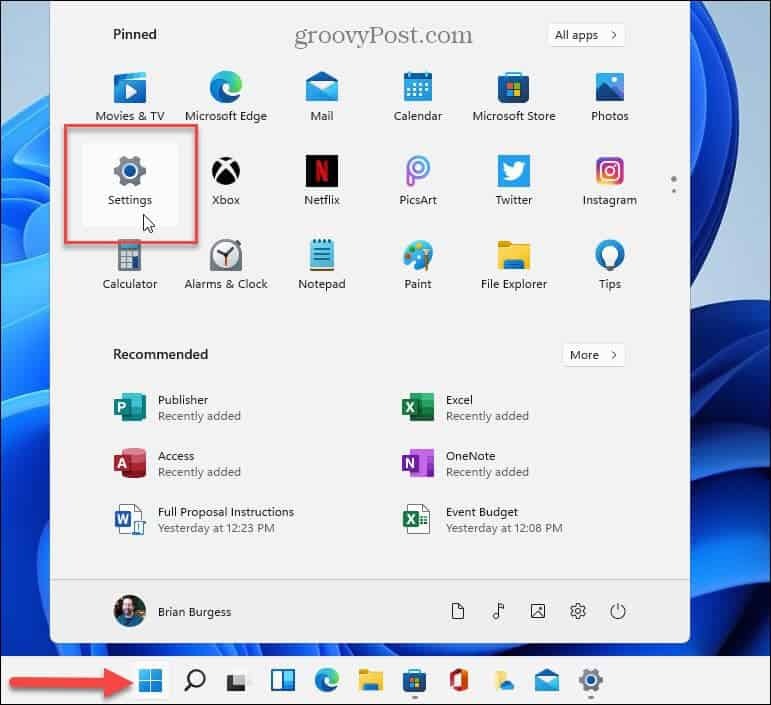
După ce ați deschis meniul Setări, faceți clic pe Windows Update din bara laterală din stânga.
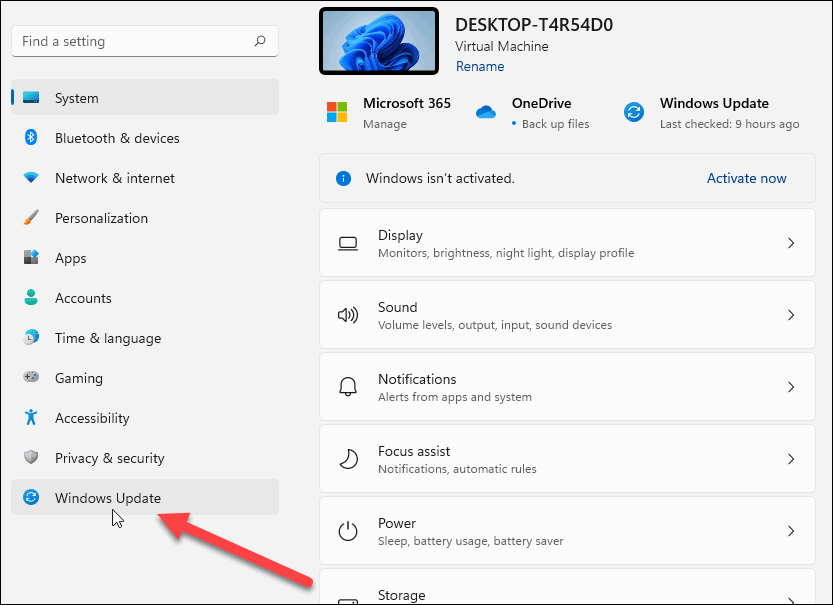
Din ecranul următor, faceți clic pe Verifică pentru actualizări buton.
Notă: Dacă o actualizare este gata să fie instalată, ar trebui să o vedeți deja listată aici. Apoi, puteți face clic pe buton pentru a-l descărca și instala fără a verifica mai întâi.
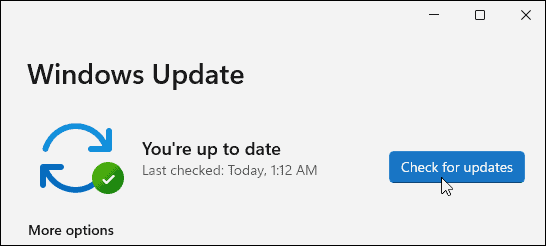
Acum, așteptați până când Windows verifică serverele Microsoft pentru orice actualizări noi.
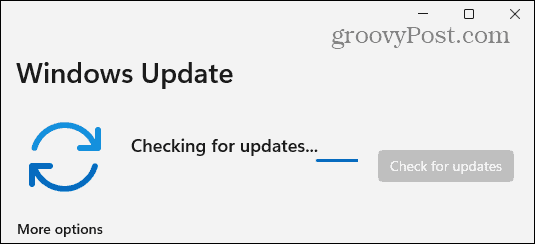
Dacă unul este disponibil, veți vedea numărul KB al actualizării și puteți face clic pe Descarcă acum pentru a-l instala. După aceea, faceți clic pe Reporniți acum dacă este necesar. De asemenea, merită menționat faptul că va afișa timpul aproximativ de repornire pentru a finaliza instalarea.
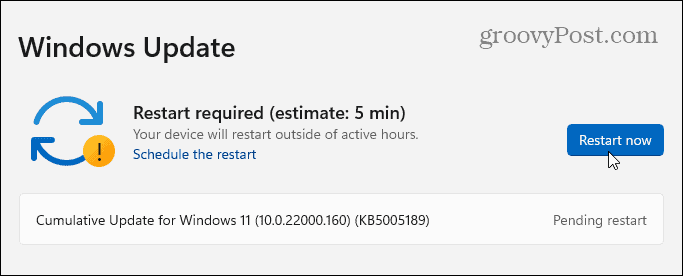
Dacă nu este disponibil nimic, va arăta că sistemul dvs. este actualizat. De asemenea, vă va arăta ziua și ora la care au fost verificate ultima dată actualizările.
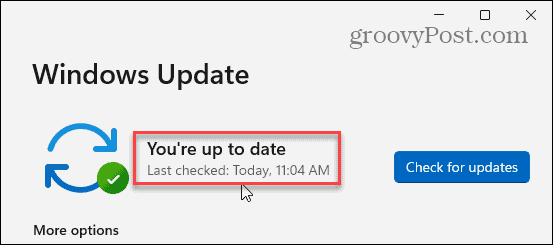
Verificarea și instalarea Windows Update este simplă și, în esență, la fel ca în Windows 10. De asemenea, merită remarcat faptul că, dacă o actualizare este disponibilă pe Windows 11, veți vedea o mică pictogramă de actualizare în colțul din dreapta jos al barei de activități. Dacă vedeți acest lucru, puteți face clic pe acesta și Setările se vor deschide în secțiunea Windows Update.
Pentru mai multe despre Windows 11, consultați articolul nostru despre făcând o instalare curată. Și utilizatorii de Windows 10 ar putea dori să arunce o privire patru moduri de a dezactiva actualizările Windows.
Cum se șterge memoria cache Google Chrome, cookie-urile și istoricul navigării
Chrome face o treabă excelentă de a stoca istoricul de navigare, memoria cache și cookie-urile pentru a optimiza performanțele browserului dvs. online. Așa este cum să ...
Potrivirea prețurilor în magazin: Cum să obțineți prețuri online în timp ce faceți cumpărături în magazin
Cumpărarea în magazin nu înseamnă că trebuie să plătiți prețuri mai mari. Datorită garanțiilor de potrivire a prețurilor, puteți obține reduceri online în timp ce faceți cumpărături în ...
Cum să faceți cadou un abonament Disney Plus cu un card cadou digital
Dacă v-ați bucurat de Disney Plus și doriți să îl împărtășiți cu alții, iată cum să cumpărați un abonament cadou Disney + pentru ...
Ghidul dvs. pentru partajarea documentelor în Documente, Foi de calcul și Prezentări Google
Puteți colabora cu ușurință cu aplicațiile web de la Google. Iată ghidul dvs. pentru partajarea în Documente, Foi de calcul și Prezentări Google cu permisiunile ...